Milyen rajongói munkákat tehetek közzé az AO3-n?
Közzétehetsz szövegből, képekből, videóból vagy hangfájlokból, vagy ezek tetszőleges kombinációjából álló rajongói munkákat. Közzétehetsz Spotify és 8Tracks lejátszási listákat is.
Az Archive of Our Own – AO3 (A Mi Archívumunk) jelenleg csak szöveget tud tárolni. Másfajta fájlokat egy külső oldalon kell tárolni. Ezután HTML kódolással ágyazhatsz be fájlokat egy AO3 bejegyzésbe, vagy linkelheted is az oldalt, amely a fájlt tárolja. További segítségért az alábbi a GYiK-ekhez fordulhatsz:
- Hogyan tehetek közzé új munkát?
- Hogyan tehetek közzé képet?
- Hogyan tehetek közzé videót?
- Hogyan tehetek közzé hanganyagot?
- Hogyan tehetek közzé lejátszási listát?
- Hogyan tehetek közzé podfic-et?
Az angolon kívül más nyelveken is posztolhatok?
Igen! Bármilyen nyelven posztolhatsz. A munka elérését megkönnyítendő megadhatod az Archive of Our Own – AO3-nak (A Mi Archívumunk), hogy milyen nyelven írtad a munkát a “Choose a language” (Válassz nyelvet) listából a Post New Work (Új munka posztolása) vagy az Edit Work (Munka szerkesztése) oldalon. Angol az alapértelmezett beállítás. Ha a nyelved nincsen rajta a listán, lépj velünk kapcsolatba.
Hogyan tehetek közzé új munkát?
Új munka közzétételéhez használd a "Post New" (Új Munka) gombot a Dashboardodon (Fal), vagy kattints a “Közzététel” linkre a jobb felső sarokban bármilyen Archive of Our Own – AO3 (A Mi Archívumunk) oldalon. Ez elirányít az Új munka közzététele oldalra. Itt mezőket tölthetsz ki a munkával kapcsolatos információval, majd megjelentetheted a munkát magát.
FONTOS: Vedd figyelembe, hogy nem ajánljuk, hogy a munkádat a Post New Work (Új munka posztolása) oldalon írd. Ez az oldal nem ment automatikusan. Munkavesztés elkerüléséhez egy külső alkalmazásban állítsd össze a munkát, és onnan másold be a tartalmadat az Archive of Our Own – AO3-ra.
A kitöltendő információ négy mezőcsoportra osztható.
Tags (Kulcsszavak), Preface (Előszó), Associations (Társítások), és Privacy (Privát). Ezután jön a Work Text (Munkaszöveg) mező, és legvégül a "Preview" (Előnézet), "Post Without Preview" (Közzététel előnézet nélkül), és "Cancel" (Mégse) gomb. A csillaggal jelölt mezőket kötelező kitölteni.
Tags (Kulcsszavak)
A Kulcsszavak részleg a következő mezőket tartalmazza:
- Rating (Besorolás): Vagy kell egy besorolást adnod a munkádnak, vagy ki kell választanod a “Not Rated” (Nem besorolt) opciót. Nincsenek kőbe vésett szabályok arról, hogy milyen tartalomnak mi a helyes besorolása, de egy általános irányelv, hogy a “General Audiences” (Minden korosztálynak) a legkevésbé grafikus/felnőtt tartalmat felölelő munkáknak jár, amelyet a “Teen and Up Audiences” (Csak 14 éven felülieknek), “Mature” (Csak 18 éven felülieknek), és legvégül az “Explicit” (Csak felnőtteknek) követ a leginkább grafikus/felnőtt tartalmakkal. Félrevezető besorolások felhasználói panaszokhoz vezethetnek; ilyen esetekben a Szolgáltatási Feltételek szabályai alapján járunk el. Nem hagyhatod üresen a Besorolás mezőt, habár alapértelmezettnek állíthatod be a “Nem besorolt” opciót, ha úgy gondolod. Azok, akik a “Nem besorolt”, “Csak 18 felülieknek” és “Csak felnőtteknek” kategóriájú műveket akarják megtekinteni, kapnak egy figyelmeztetést arról, hogy a munka felnőtt témákat tartalmazhat (hacsak nem kapcsolták ki ezt a funkciót korábban a beállításoknál).
- AO3 Warnings (AO3 Figyelmeztetések): A figyelmeztetések arra valók, hogy a felhasználók elkerülhessenek bizonyos típusú tartalmakat. A négy Figyelmezetés a következő: "Graphic Depictions of Violence" (Grafikus erőszak-ábrázolás), "Major Character Death" (Főbb karakter halála), "Rape/Non-Con" (Nemi erőszak/Beleegyezés nélküli szexuális aktus) a szexuális visszaélést tartalmazó munkákhoz, valamint "Underage" (Kiskorú) azokhoz a munkákhoz, amelyek kiskorúakat ábrázolnak szexuális szituációkban. Válaszd a "No Archive Warnings Apply"-t (Nincs érvényes archívumbeli figyelmeztetés), ha nincs olyan tartalom a munkádban, amely a fent említett kategóriák valamelyikébe illene. Válaszd a “Choose Not To Use Archive Warnings”-t (Ne legyen archívumbeli figyelmeztetés beállítva), hogy jelezd, bármelyik figyelmeztetés érvényben lehet és a felhasználók saját felelősségükre tekintik meg a munkát; ez jó választás akkor, ha nem tudod, melyik figyelmeztetés lehet érvényes. Mint a besorolásnál, itt is panaszokhoz és a Visszaéléstől való válaszreakcióhoz vezethet a félrevezető jelölés, a Szolgáltatási Feltételeknek megfelelően. A Figyelmeztetések mező nem maradhat üresen.
- Fandoms (Fandomok): Egy vagy több fandom kulcsszót is hozzáadhatsz a munkádhoz. A mező kitöltése során választhatsz az automatikusan felkínált listából, vagy manuálisan is begépelheted az olyan fandomok nevét, amelyek nem jelentek meg. A különböző fandomneveket vesszővel kell elválasztani egymástól. Annyi ilyen kulcsszót adhatsz hozzá, amennyit szeretnél. Az eltüntetésükhöz használd a piros "×" gombot a fandom neve mellett. További információkért a fandom kulcsszavak működéséről lásd a Milyen fajta kulcsszavak vannak? oldalt. A Fandomok mezőt nem hagyhatod üresen.
- Category (Kategória): Egy vagy több szexuális/romantikus kapcsolat kategóriát is jelölhetsz, amely megjelenik a műben. Az elérhető kategóriák az N/N (nő-nő kapcsolat), N/F (nő-férfi kapcsolat), Gen (nincsen romantikus/szexuális kapcsolat, vagy nem képezi a munka fókuszát), F/F (férfi-férfi kapcsolat), Multi (több mint egy fajta kapcsolat, vagy kapcsolat több partnerrel), valamint Más (másfajta kapcsolattípusok). Annyit választhatsz a fentiek közül, amennyit akarsz, vagy üresen is hagyhatod ezt a mezőt.
- Relationships (Kapcsolatok): Egy vagy több kapcsolat kulcsszót is hozzáadhatsz. A mező kitöltésénél választhatsz egy automatikusan felkínált listából vagy manuálisan gépelheted be a kapcsolat nevét, amely nem jelent meg. Az automatikus listánál az érintett szereplők teljes nevükkel jelennek meg (például Elizabeth Bennet/Fitzwilliam Darcy). A különböző kapcsolatokat vesszővel kell elválasztani. Annyit adhatsz hozzá ezekből, amennyit szeretnél. Egy kapcsolat kulcsszó eltávolításához használd a piros ×" gombot a kapcsolat neve mellett. További információkért a kapcsolat kulcsszavak működéséről lásd a Milyen fajta kulcsszavak vannak? oldalt. Ezt a mezőt hagyhatod üresen.
- Characters (Karakterek): Egy vagy több karaktert is megadhatsz itt, aki felbukkan a művedben. A mező kitöltésénél választhatsz egy automatikusan felkínált listából vagy manuálisan is begépelheted a karakter nevét, ha az nem jelent meg. A különböző karakterek neveit vesszővel kell elválasztani. Annyit adhatsz hozzá ezekből, amennyit szeretnél. Egy karakter kulcsszó eltávolításához használd a piros ×" gombot a karakter neve mellett. További információkért a karakter kulcsszavak működéséről lásd a Milyen fajta kulcsszavak vannak? oldalt. Ezt a mezőt hagyhatod üresen.
- Additional Tags (Egyéb kulcsszavak): Bármilyen más kulcsszót is hozzáadhatsz a munkádhoz. A különböző kulcsszavakat vesszővel kell elválasztani. Ha egy kulcsszót már használnak az AO3-on, meg fog jelenni egy automatikus javaslatban. Egy kulcsszó eltávolításához használd a piros ×" gombot a kulcsszó mellett. A kulcsszavak működéséről további információt találsz a Milyen fajta kulcsszavak vannak? oldalon. Ezt a mezőt hagyhatod üresen.
Preface (Előszó)
Az Előszó részleg a következő mezőket foglalja magába:
- Title (Cím): Adj egy címet a munkádnak. Ezt a mezőt nem hagyhatod üresen.
- Author/Pseuds (Szerző/Pszeudók): Ha vannak hozzáadott pszeudóid a fiókodhoz, ezzel a mezővel kiválaszthatod, hogy melyiket akarod társítani az illető munkával. Egynél többet is választhatsz. Munkát nem posztolhatsz név nélkül. (Amennyiben mégis le akarod venni a névjegyedet egy munkáról, el is hagyhatod. További információkért lásd az Elhagyás GYiK-ot.) Ez a mező nem lesz elérhető, ha nincsenek a fiókhoz hozzáadott pszeudóid. Lásd a Hogyan hozhatok létre új pszeudót? GYiK-ot további információért.
-
Add co-authors? (Társszerző hozzáadása): Az opció kiválasztása után begépelheted azon AO3 tagok felhasználónevét vagy pszeudóját, akik társszerzőként közreműködtek a munka létrehozásában. Automatikus javaslatok is segíteni fogják a választást. Minden társszerző teljes egészében tudja a munkát szerkeszteni (vagy akár törölni). Mindenki, aki feliratkozott bármelyik társszerzőre, kap egy e-mail értesítést a munka közzétételéről vagy frissítéséről.
- Figyelem: fontos a megfelelő fiókot kiválasztani a társszerző hozzáadásánál, mert a munka közzététele után már nem tudod eltávolítani őket. Nekik kell eltávolítani magukat.
- Summary (Összefoglaló): Itt adhatsz egy rövid szöveges leírást a munkád tartalmáról. Ez a szöveg megjelenik a munkalistáknál (a címmel, alkotói pszeudókkal, és kulcsszavakkal együtt), így a felhasználók eldönthetik, melyik munkát akarják elolvasni.
- Notes (Megjegyzések): Két külön megjegyzés mező is lehet a munka elején és végén. Amint kiválasztod a “legelején” vagy “legvégén” opciót, megjelenik egy szövegmező. Ez opcionális funkció; használhatod mindkettőt, egyiket, vagy egyiket sem.
Associations (Társítások)
ATársítások részleg a következő mezőket tartalmazza:
- Does this fulfill a challenge assignment? (Kihívásnak minősül ez?): A nyílt állapotú kihívásaidat tekintheted meg itt. Ha kihívásra akarsz közzétenni munkát, itt megteheted. Ez automatikusan hozzáadja a művet a kihívás gyűjteményéhez (vagy jóváhagyásra küldi) és teljesítettnek jelöli a munkádat a kihívás moderátorainak. További információkért lásd a Gyűjtemények, Kihívások és Ajándékváltások GYiK-ot. Ha nincsenek nyílt kihívásaid, ez a mező nem fog megjelenni.
- Fulfill a Claim (Claim teljesítése): Ha lefoglaltál egy ötletet egy ötletmémnél, azok itt lesznek listázva. Válaszd ki az ötletet, amit szeretnél teljesíteni. Az ötlet teljesítése mellett így a claimed automatikusan társulni fog az ötletmém gyűjteményéhez és az ötletelő lesz a fogadó. További információkért lásd a Gyűjtemények, Kihívások és Ajándékváltások GYiK-ot. Ha nem foglaltál le ötletet, ez a mező nem lesz elérhető..
- Post to Collections / Challenges (Közzététel gyűjteményben/Kihívások): Ha szeretnéd a munkát egy gyűjteményhez vagy kihíváshoz posztolni, gépeld be a gyűjtemény nevét egy vesszővel elválasztott lista formájában. Ha engedélyezted a JavaScriptet, a gyűjtemény nevek automatikusan kiegészülnek. Ha nem engedélyezted a JavaScriptet, győződj meg arról, hogy a megfelelő gyűjteménynevet használod, amit megtalálhatsz a gyűjtemény indexoldalának URL-jében. Például a Yuletide 2013 gyűjtemény neve "yuletide2013". További információkért lásd a Gyűjtemények, Kihívások és Ajándékváltások GyIK-ben.
- Gift this work to (Neki ajándékozom ezt a munkát): Ha munkát akarsz valakinek ajándékozni, vagy valaki tiszteletére akarod közzétenni, itt begépelheted a felhasználónevét vagy pszeudóját, amely megjelenik majd a munkánál a posztoló neve alatt. A fogadóknak nem kell AO3-felhasználóknak lenniük, ugyanakkor az automatikus kiegészítés funkció felajánl egyező felhasználóneveket és pszeudókat, ha vannak. Mi értesítjük a regisztrált felhasználókat, ha egy munkánál fogadóként választották ki őket.
- This work is a remix, a translation, a podfic, or was inspired by another work (Ez a munka egy remix, egy fordítás, egy podfic, vagy más munka ihlette): Ha szeretnél elismerni egy másik munkát a posztolni kívánt munka forrásaként vagy inspirációjaként, akkor válaszd ezt az opciót. Mikor kiválasztod, egy párbeszédablak jelenik meg, ahol kitöltheted az eredeti munkára vonatkozó információkat. Ha az a munka AO3-as, akkor linkelhet is a te munkádhoz, ha az alkotó ebbe beleegyezik.
- This work is part of a series (Ez a munka egy sorozat része): Válaszd ezt az opciót, ha a posztolni kívánt munka egy sorozat része. Kiválaszthatod egy már létező sorozatod nevét, vagy beírhatod egy újét. További információkért lásd a Sorozatok GYiK-ot.
- This work has multiple chapters (Ez egy több fejezetes munka): Válaszd ezt az opciót, ha több fejezete van a munkádnak. (Megjegyzés: Ha nem választod ki ezt az opciót, akkor is adhatsz hozzá később fejezeteket, de az előzetes kiválasztással a rajongók tudni fogják, hogy számíthatnak folytatásra.) Ezután kiválaszthatod, hogy hány fejezete lesz a munkádnak, és hogy mi legyen a soron következő címe. Mindkét mező opcionális. Ha új munkát teszel közzé, bármit, amit a Munkaszöveg mezőbe teszel, egy munka első fejezeteként lesz kezelve. További információkért lásd a Hogyan adhatok egy munkához új fejezetet? oldalt.
- Set a different publication date (Állíts be egy másik posztolási dátumot): Válaszd ezt az opciót, hogy más időpont legyen feltüntetve a munkád megjelenésénél. Kronológiai listáknál az itt beállított dátum alapján lesz besorolva, nem az igazi posztolás időpontja alapján. Az RSS feed-edben is meg fog jelenni, mint újonnan közzétett munka. Később nem állíthatsz be más időpontot.
- Choose a language (Válassz nyelvet): Válassz egy lehetőséget a listából, hogy milyen nyelven akarsz közzétenni. Az angol az alapértelmezett beállítás. Ezen opció kiválasztása nem módosítja a munka megjelenését. (Például, ha az angolt választod és végül japán karaktereket szúrsz be, úgy is fognak megjelenni.) Ez a mező nagyon fontos, hiszen segít a felhasználóknak a kívánt nyelven műveket keresni.
- Select work skin (Munkafelület választása): A felületek testreszabott munkalapok, melyek meghatározzák az AO3 tartalmának megjelenítését. Ha létrehoztál munkafelületet, itt kiválaszthatod. További információkért lásd a Munkafelületek és AO3 Interfész GYiK-ot.
Privacy (Privát)
A Privát részleg az alábbi mezőket tartalmazza:
- Only show your work to registered users (Csak regisztrált felhasználók láthassák a munkát): Ha kiválasztod ezt az opciót, csak bejelentkezett AO3 felhasználók tudják megtalálni és megtekinteni a munkádat.
- Anonymous commenting disabled (Névtelen kommentek letiltása): Ezen opció kiválasztása után csak bejelentkezett felhasználók szólhatnak hozzá a munkádhoz.
Work Text (Munkaszöveg)
A végső mező a Munkaszöveg. Ide másold be a tartalmat, amely a munkádat képezi. Ha kiválasztottad az “Ez egy többfejezetes munka” opciót, akkor az ide bemásolt szöveg a munka első fejezeteként lesz kezelve. További információkért ezen mező használatáról lásd a Mi az a HTML szerkesztő?, Mi az a Rich Text szerkesztő? és Használhatok CSS formázást? oldalakat.
Preview, Post, or Cancel
(Előnézet, Közzététel, Mégse)
A lap alján találhatod az “Előnézet”, “Közzététel előnézet nélkül” és “Mégse” gombokat. Az “Előnézet” gombbal ellenőrizheted a szöveg formázását, hogy változtathass rajta közzététel előtt, illetve az oldal ilyenkor vázlatként el is menti a szöveget. A “Közzététel előnézet nélkül” azonnal közzéteszi a szöveget. A “Mégse” gomb visszavisz a Faladhoz; mivel a kitöltött adatlapot nem menti automatikusan, ezért minden változtatás elveszhet - óvatosan használd.
További információkért a vázlatokról lásd a Hogyan menthetek munkát/fejezetet vázlatként? oldalt és a Hogyan szerkeszthetek vagy posztolhatok egy elmentett vázlatot? oldalt.
Hogyan menthetek el egy munkát/fejezetet piszkozatként?
Piszkozatként való mentéshez nyisd meg a Post New Work (Új munka posztolása) vagy az Edit Work (Munka szerkesztése) oldalt. Töltsd ki az űrlapot a kötelező mezőkkel együtt (amelyek csillaggal vannak jelölve), majd nyomd meg a “Preview” (Előnézet) gombot. Ez elvisz az Előnézet oldalra, ahol megnézheted a munkád végső kinézetét. Egy üzenet értesít majd arról, hogy egy piszkozat jött létre és hogy az egy hónap múlva törlésre kerül. További információkért arról, hogy miként szerezheted vissza a piszkozatot, lásd a Hogyan szerkeszthetek vagy posztolhatok elmentett piszkozatot? GyIK-ot.
Ha anélkül lépsz ki egy előnézetből, hogy posztolnád a fejezetet, az automatikusan hozzáadódik a munkád piszkozataihoz. Ez nem a többi piszkozathoz adódik a “My Dashboard” (Falam) alatt, hanem közvetlenül magához a munkához. Törléshez, szerkesztéshez vagy posztoláshoz menj a munkához és válaszd ki a piszkozatot a fejezetmutatóban, vagy görgess le a lap aljáig a Teljes munka nézetben. A munka végén megtalálhatod a hozzáadott piszkozatokat.
Hogyan adhatok hozzá egy munkához új fejezetet?
Új fejezet hozzáadásához menj a munkádhoz és válaszd az “Add Chapter” (Új fejezet) gombot az oldal tetején. Ez elirányít az Új fejezet közzététele oldalra. Itt bemásolhatod a tartalmat és kitöltheted a fejezet adatlapját. Figyelj arra, hogy a fejezeteknek nincsenek saját kulcsszavaik. Ha új kulcsszavakat akarsz hozzáadni, hogy a fejezetben található új tartalomra utalj, lásd a Hogyan szerkeszthetem egy munka kulcsszavait? oldalt.
FONTOS: Vedd figyelembe, hogy nem ajánljuk, hogy a munkádat a Post New Work (Új munka posztolása) oldalon írd. Ez az oldal nem ment automatikusan. Munkavesztés elkerüléséhez egy külső alkalmazásban állítsd össze a munkát, és onnan másold be a tartalmadat az Archive of Our Own – AO3-ra (A Mi Archívumunk).
A kitöltendő információ két csoportra osztható: Name, Order and Date (Cím, Sorrend és Dátum) és Chapter Preface (Fejezet előszava). Ezeket követi a Chapter Text (Fejezet szövege) mező és a "Preview" (Előnézet), "Post Without Preview" (Posztolás előnézet nélkül), és "Cancel" (Mégse) gomb.
Name, Order and Date (Cím, Sorrend és Dátum)
ACím, Sorrend és Dátum a következő mezőkből áll:
- Chapter Title (Fejezet címe): Adj egy címet a fejezetnek. Ha kihagyod ezt a mezőt, egy sorszám lesz helyette.
- Chapter Number (Fejezetszám): Adj egy számot a fejezetnek. Két ilyen számmező található itt. Az első a fejezet száma, ami alapértelmezetten utolsóként sorolja be az új fejezetet. Ha egy már létező számot adsz az új fejezetnek, az az eredeti elé fog kerülni. A második mező a munka fejezeteinek teljes száma. Ha üresen hagyod ezt a mezőt, egy kérdőjel fog megjelenni. A felhasználók ezt leginkább úgy értelmezik, hogy nem tudod, hány fejezetet akarsz majd írni.
- Chapter Publication Date (Fejezet megjelenésének dátuma): Más dátumot is beállíthatsz itt, ami befolyásolja a munka megjelenését egy kronológiai felsorolásban. Később nem változtathatod meg az itt megadott értéket. További részletekért válaszd ki a kék kérdőjelet a mező neve mellett (alt szöveg: Segítség keltezésben).
Preface (Előszó)
A Fejezet előszava a következő mezőket tartalmazza:
- Author / Pseud(s) (Szerző/Pszeudó(k)): Ha vannak hozzáadott pszeudóid a fiókodhoz, ezzel a mezővel kiválaszthatod, hogy melyiket akarod társítani az illető munkával. Egynél többet is választhatsz. Ez a mező nem lesz elérhető, ha nincsenek fiókhoz hozzáadott pszeudóid. További információkért lásd a Hogyan hozhatok létre új pszeudót? oldalt.
-
Add co-authors? (Társszerző hozzáadása?): Ezen opció kiválasztása után begépelheted a felhasználónevét vagy pszeudóját azon AO3 tagoknak, akik társszerzőként közreműködtek. Automatikus javaslatok is segíteni fogják a választást. Minden társszerző teljes egészében tudja szerkeszteni (vagy akár törölni) a munkát. Mindenki, aki feliratkozott bármelyik társszerzőre, kap egy e-mail értesítést a munka közzétételéről vagy frissítéséről.
- Figyelem: fontos a megfelelő fiókot kiválasztani a társszerző hozzáadásánál, mert a munka közzététele után már nem tudod eltávolítani őket. Nekik kell eltávolítani magukat.
- Chapter Summary (Fejezet összefoglaló): Itt adhatsz egy rövid szöveges leírást a munkád tartalmáról.
- Chapter Notes (Fejezet megjegyzései): Két külön megjegyzés mező is lehet a munka elején és végén. Amint kiválasztod a “legelején” vagy “legvégén” opciót, egy szövegmező jelenik meg. Ez opcionális funkció; használhatod mindkettőt, csak az egyiket, vagy egyiket sem.
Chapter Text (Fejezet szövege)
Ide másold be a tartalmat, amely a fejezetedet képezi. További információkért ezen mező használatáról lásd a Mi az a HTML szerkesztő?, Mi az a Rich Text szerkesztő? és Használhatok CSS formázást? oldalakat.
"Preview" (Előnézet), "Post Without Preview" (Közzététel előnézet nélkül) és "Cancel" (Mégse) gomb
A lap alján találod az “Előnézet”, “Közzététel előnézet nélkül” és “Mégse” gombokat. Az “Előnézet” gombbal megnézheted, hogy néz ki a szöveg formázva, hogy változtathass rajta közzététel előtt, illetve ilyenkor vázlatként el is menti a szöveget. További információkért a vázlatokról lásd a Hogyan szerkeszthetek vagy tehetek közzé egy elmentett vázlatot? oldalt.
A “Közzététel előnézet nélkül” azonnal közzéteszi a szöveget. A “Mégse” gomb visszavisz a Faladhoz; mivel a kitöltött adatlapot nem menti automatikusan, ezért minden változtatás elveszhet - óvatosan használd.
Hogyan tehetek közzé egy képet?
Használd a következő módszerek valamelyikét, hogy beágyazz egy képet egy bejegyzésbe:
- Illeszd be a következő kódot a HTML szerkesztőbe, majd cseréld ki az "IMAGE URL"-t a képed URL-jével és az IMAGE DESCRIPTION-t egy rövid képleírással:
<img src="IMAGE URL" alt="IMAGE DESCRIPTION" />
A képleírás opcionális, de hasznos a látássérült felhasználók számára. A kép URL-jének teljesnek kell lennie, beleértve a fájl kiterjesztését is. - Az online képtárhelyek általában felkínálják a beágyazási kódot, amellyel közzéteheted a képed. Keresd meg a "share" vagy "embed" opciót a tárhelyen, majd másold és illeszd be a beágyazási kódot a HTML szerkesztőbe. A tárhelyek jellemzően extra kódot is beépítenek ide, mint például egy oldalukra vezető linket.
- A rich text szerkesztőben válaszd ki az "Insert/edit image" (Kép beillesztése/szerkesztése) ikont az eszköztárban. Ez egy párbeszédablakhoz vezet. A "Source" (Forrás) mezőbe írd be a kép teljes URL-jét. Ezután beírhatsz egy képleírást is. Ha akarod, változtathatsz a kép méretein, amelyek automatikusan kitöltésre kerülnek az URL beírása után. Ha a "Constrain proportions" (Méretarány megőrzése) opció ki van választva, a kép magassága és szélessége méretarányos marad, hogy a kép méretét torzítás nélkül lehessen módosítani.
Ha fanartot teszel közzé, fontold meg a
Fanart kulcsszó használatát, hogy munkádat könnyebben lehessen megtalálni.
Ha segítségre van szükséged a különböző szerkesztők használatához, lásd a Mi a HTML szerkesztő? és a Mi a Rich Text szerkesztő? oldalakat.
Hogyan tehetek közzé egy videót?
Győződj meg róla, hogy a videód az egyik fehérlistán szereplő tárhelyen tárolod. A legtöbb videó tárhely felkínál egy beágyazási kódot, amelyet bemásolhatsz az Archive of Our Own – AO3 (A Mi Archívumunk) HTML szerkesztőjébe. Ezt a kódot általában a "share" vagy "embed" linkek alatt találod a videó oldalán.
Te is beírhatod a beágyazási kódot, ha a <iframe> kódot az alul látható módon használod. Cseréld ki a "VIDEO URL" szöveget a tényleges URL-lel:
<iframe src="VIDEO URL"></iframe>
Figyelem: A videók nem mindig jelennek meg megfelelően az Előnézetben. Lehet, hogy közzé kell tenned a munkát, mielőtt megjelenne a videó.
Ha fanvidet teszel közzé, fontold meg a
Fanvidek kulcsszó használatát, hogy munkádat könnyebben lehessen megtalálni.
További információkért a HTML szerkesztőről lásd a Mi a HTML szerkesztő? oldalt.
Hogyan tehetek közzé egy audió fájlt?
Egy külső oldalon kell tárolnod a fájlt MP3 formátumban. Ha megvan a fájl URL-je, használhatod a Dewplayer-t, az Archive of Our Own – AO3 (A Mi Archívumunk) helyi lejátszóját, hogy beágyazd a fájlt a HTML szerkesztőbe.
A lejátszót különböző módokon lehet konfigurálni, kissé eltérő kóddal. Cseréld ki a "MP3 FILE URL" szöveget a példában a fájl tényleges URL-jével.
Klasszikus:

<embed type="application/x-shockwave-flash" flashvars="mp3=MP3 FILE URL" src="https://archiveofourown.org/system/dewplayer/dewplayer.swf" width="200" height="27" allowscriptaccess="never" allownetworking="internal"></embed>
Klasszikus, hangerőszabályzóval:

<embed type="application/x-shockwave-flash" flashvars="mp3=MP3 FILE URL" src="https://archiveofourown.org/system/dewplayer/dewplayer-vol.swf" width="250" height="27" allowscriptaccess="never" allownetworking="internal"></embed>
Buborék:
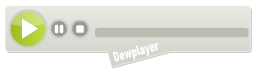
<embed type="application/x-shockwave-flash" flashvars="mp3=MP3 FILE URL" src="https://archiveofourown.org/system/dewplayer/dewplayer-bubble.swf" width="250" height="65" allowscriptaccess="never" allownetworking="internal"></embed>
Buborék hangerőszabályzóval:
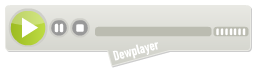
<embed type="application/x-shockwave-flash" flashvars="mp3=MP3 FILE URL" src="https://archiveofourown.org/system/dewplayer/dewplayer-bubble-vol.swf" width="250" height="65" allowscriptaccess="never" allownetworking="internal"></embed>
A Soundcloud.com oldal lejátszója szintén szerepel a fehérlistán, így be lehet ágyazni AO3 bejegyzésekbe. Ha a fájlod a Soundcloud-on van közzétéve, keresd meg a “Share” (Megosztás) linket, válaszd az “Embed” (Beágyazás) opciót, és másold át a beágyazási kódot a HTML szerkesztőbe.
További információkért a HTML szerkesztőről lásd a Mi a HTML szerkesztő? oldalt.
Milyen oldalakon tárolhatok multimédia fájlokat?
Az Archive of Our Own – AO3-n (A Mi Archívumunk) használt képeket bármilyen online kép tárhelyen tárolhatod. Lásd Hogyan tehetek közzé egy képet?
Más típusú multimédia fájlok esetében a tárolási lehetőségeid azon múlnak, hogyan akarod a munkát közzétenni. Közzétehetsz egy bejegyzést, amelyben csak a munkát tároló honlaphoz linkelsz. Ez gyakran előfordul podficek esetében. Ha ezt az utat választod, bárhol tárolhatod a munkád.
Ha viszont azt akarod, hogy a fájl egy AO3 munkán belül legyen lejátszható, be kell ágyaznod egy videó- vagy audiólejátszót a bejegyzésbe. Videók és lejátszólisták esetében ez azt jelenti, hogy egy olyan oldalon kell tárolnod a fájlodat, amely lejátszója az AO3-n is használható. Audió esetében bárhol tárolhatod a fájlt és használhatod a Dewplayert, az AO3 helyi MP3 lejátszóját.
Az alábbi honlapok lejátszóit használhatod:
Videó:
- archive.org
- youtube.com
- vimeo.com
- ning.com
- dailymotion.com
- viddertube.com
- metacafe.com
- vidders.net
- criticalcommons.org
Lejátszólisták:
- podfic.com
- spotify.com
- 8tracks.com
Audió:
- soundcloud.com
- Tárolhatod a fájlod egy általad kiválasztott honlapon és az AO3 helyi lejátszóját is használhatod.
Ha egy olyan honlapot akarsz használni, amely nem szerepel a listán, lépj kapcsolatba a Támogatással és kérd meg őket, hogy adják hozzá a listához.
További információkért lásd az alábbi GYiK oldalakat:
- Hogyan tehetek közzé egy képet?
- Hogyan tehetek közzé egy videót?
- Hogyan tehetek közzé egy audió fájlt?
- Hogyan tehetek közzé egy lejátszólistát?
- Hogyan tehetek közzé egy podficet?
Hogyan importálhatok munkákat egy másik honlapról?
Automatikusan importálhatsz más oldalakon tárolt munkákat az Archive of Our Own – AO3-ra (A Mi Archívumunk). Keresd meg a “Post” (Közzététel) menüt a “Hi (Szia), [felhasználónév]!” üdvözlés mellett az oldal tetején, és válaszd ki az “Import Work” (Munka importálása) opciót. Ez az Új Munka Importálása oldalra vezet, ahol az alábbi mezőket találod:
- URLs (URL-ek): Írd be az importálni kívánt munka vagy munkák URL-jét, soronként egyet.
- Set custom encoding (Egyéni kódolás beállítása): Válaszd ki a forrásod karakterkódolását, ahonnan importálni fogsz. Ha nem tudod, hagyd üresen, és megkíséreljük automatikusan észlelni a kódolást. A mező használatáról további javaslatokért válaszd ki a kék kérdőjel ikont a mező neve mellett (alt szöveg: “Encoding help”).
- Import as (Importálás mint): Ha több címet is beírtál az URL mezőbe, ezzel az opcióval kiválaszthatod, hogy különálló munkákként vagy egy munka fejezeteiként importáld őket. A “Works” (Munkák) opció alapértelmezettként van kiválasztva.
-
Preferences (Beállítások):
- Post without previewing (Közzététel előnézet nélkül): Ha kiválasztod ezt az opciót, minden beírt URL azonnal közzé lesz téve, amikor az “Import” (Importálás) gombra kattintasz az oldal tetején. Ha nem választod ki ezt az opciót, mindegyik URL piszkozatként lesz importálva.További információkért az elmentett piszkozatokhoz való hozzáférésről lásd a Hogyan szerkeszthetek vagy tehetek közzé egy elmentett piszkozatot? oldalt.
- Lock all imports to registered users only (Csak regisztrált felhasználók férjenek hozzá az importált munkákhoz): Ha ezt az opciót választod, csak regisztált Archive of Our Own – AO3 (A Mi Archívumunk) felhasználók férhetnek hozzá az importált munkákhoz.
- Set the following tags on all works, overriding whatever the importer finds (Add a következő kulcsszavakat minden munkához, felülírva azt, amit az importáló talál): Alapértelmezetten az importáló megpróbál bármilyen rendelkezésre álló metaadatot AO3 kulcsszavakká konvertálni. Ha kiválasztod ezt az opciót, a beírt kulcsszavaiddal felülírod az automatikusan észlelt kulcsszavakat.
- Tags (Kulcsszavak): Az ebben a bekezdésben található mezők ugyanúgy működnek, mint a Post New Work oldalon található hasonló bekezdések.
Miután kitöltötted az adatlapot, kattints az “Importálás” gombra. Ha csak egy munkát importáltál, ez elvisz a munka Előnézet oldalára. Ha több munkát importáltál, az importált piszkozatok listáját fogod látni. Külön kell publikálnod minden egyes piszkozatot, hacsak ki nem választottad a “Post without previewing” (Közzététel előnézet nélkül) opciót. Ha kiválasztottad a “Post without previewing” opciót, minden importált munka azonnal közzé lesz téve az AO3-on, majd vagy a munka oldalára leszel irányítva (ha csak egy munkát importáltál), vagy az importált munkák listájához (ha több munkát importáltál).
Ha nehézségekbe ütközöl az importáláskor, megnézheted az Ismert Problémák importálásra vonatkozó pontjait, vagy kapcsolatba léphetsz a Támogatással.
Milyen weboldalakról importálhatok?
Nincsen kőbevésett lista azokról a honlapokról, amelyekről importálhatsz. Ha nem vagy biztos, hogy importálhatsz-e egy bizonyos honlapról, a legjobb megpróbálni! Általában az Archive of Our Own – AO3 (A Mi Archívumunk) importáló vendég felhasználóként fog hozzáférni a honlap URL-jéhez és megkísérli értelmezni a honlap HTML kódját. Az importáló nem tud hozzáférni jelszóval védett vagy korlátozott hozzáférésű oldalakhoz. Problémák adódhatnak olyan oldalakkal is, amelyek megkövetelik az életkor igazolását, valamint nem fér hozzá dinamikus (kérdőjeleket tartalmazó) URL-ekhez sem. Több más tényező is gátolhatja az importáló működését, próba szerencse alapon érdemes kísérletezni.
Ha nehézségekbe ütközöl az importáláskor, megnézheted az Ismert Problémák importálásra vonatkozó pontjait, vagy kapcsolatba léphetsz a Támogatással.
Hogyan jelezzem, hogy egy munkának egynél több fejezete lesz?
Az Associations (Társítások) részlegben a Munka posztolása vagy Munka szerkesztése oldalon kiválaszthatod a "This work has multiple chapters" (Ez egy sokfejezetes munka) opciót. Itt kiválaszthatod, hogy hány fejezetes lesz a munkád (ha már tudod) és beírhatod az első fejezet címét. A összfejezetszám is fel lesz tüntetve a munkánál, és amíg nem posztoltad mindegyiket, addig a munkád befejezetlennek lesz jelölve.
Ha nem jelzed, hogy hány fejezete lesz a munkádnak, az összfejezetszám helyett egy kérdőjel lesz feltüntetve. A felhasználók ezt leginkább úgy értelmezik, hogy még nem tudod, milyen hosszúnak szánod a munkát. Épp ezért ne felejtsd el beírni az összfejezetszámot, amikor posztolod az utolsó fejezetet.
Hogyan változtathatom meg a fejezetek sorrendjét?
A “Manage Chapters” (Fejezetek kezelése) menüpont alatt változtathatod meg a fejezetek sorrendjét az Edit Work (Munka szerkesztése) oldal tetején; nézd meg a Hogyan szerkeszthetek egy munkát? oldalt további információkért. A Fejezetek kezelése oldalon “fogd és vidd” módszerrel tudod megváltoztatni a fejezetek sorrendjét (ha támogatja a böngésződ), vagy be tudod gépelni a fejezetek címe előtt látható négyzetbe a kívánt sorrendet, majd kiválaszthatod az “Update Positions” (Sorrend frissítése) gombot.
Hogyan törölhetek egy fejezetet?
Kétféleképpen törölhetsz egy fejezetet. Egyrészt a “Manage Chapters” (Fejezetek kezelése) gombbal az Edit Work (Munka szerkesztése) oldalon. Ez elvisz egy oldalra, ahol egy felsorolást találsz a fejezeteidről, amelyekhez egy-egy “Edit” (Szerkesztés) és “Delete” (Törlés) gomb is tartozik. A Hogyan szerkeszthetek egy munkát? oldalon megtalálod, hogy hogyan érheted el a Munka szerkesztése oldalt.
Törölhetsz fejezetet magán a munkán belül is. Menj a törölni kívánt fejezethez, és keresd meg a “Delete Chapter” (Fejezet törlése) gombot a fejezet címe felett.
A Törlés gomb kiválasztása után egy párbeszédablak jelenik majd meg, megerősítést kérve. Válaszd ki az “OK” (Oké) opciót és a fejezet törlése kerül. A fejezet törlése a hozzátartozó kommentek törlésével jár együtt. A törölt fejezetek és kommentek tartalma nem állítható vissza.
Hogyan szerkeszthetek egy munkát?
Munka szerkesztéséhez menj a munkához és válaszd ki az “Edit” (Szerkesztés) gombot. A Szerkesztés gomb olyan oldalakon is megjelenik, ahol a munkáid fel vannak sorolva, például a Munkák oldalon és a sorozatok index oldalain. Ez a gomb elvisz a Munka szerkesztése oldalra, ahol ugyanazok a mezők és opciók találhatók, mint az Új munka posztolása oldalon. Menj a Hogyan posztolhatok új munkát? oldalra az elérhető opciók leírásaihoz.
Hogyan szerkeszthetek kulcsszavakat egy munkánál?
Ha úgy akarod szerkeszteni a kulcsszavakat, hogy nem változtatsz a munka tartalmán, használhatod az “Edit Tags” (Kulcsszavak szerkesztése) gombot. Ez minden munka tetején megjelenik, csakúgy, mint minden más index oldalnál, ahol fel vannak sorolva a műveid. Ez elvisz a Munka kulcsszavainak szerkesztése oldalra, ahol a munka besorolását, figyelmeztetéseit, fandomjait, kategóriáit, kapcsolat kulcsszavait, karakter kulcsszavait és egyéb kulcsszavait szerkesztheted. A kulcsszavak működéséről további információkért lásd a Kulcsszavak GyIK-et.
Hogyan szerkeszthetek vagy posztolhatok egy mentett piszkozatot?
Ha elmentettél egy piszkozatot, ahogy az le van írva a Hogyan menthetek el egy munkát/fejezetet piszkozatként? oldalon, később visszatérhetsz szerkeszteni vagy posztolni. Munka- vagy fejezetpiszkozatot kissé különböző módon lehet visszahozni.
Munkáknál a nem posztolt piszkozataidat megtalálhatod a Dashboard-nál (Fal). A Fal eléréséhez válaszd a "Hi (Szia), [felhasználónév]!" linket a felső menüsorban és válaszd a "My Dashboard" (Falam) opciót. Az oldalmenüben (amely mobilnál az oldal tetején van), válaszd a "Drafts"-ot (Piszkozatok). Ez elvisz a nem posztolt piszkozatokhoz. Innen gombok segítségével tudod a munkapiszkozatot vagy a kulcsszavakat szerkeszteni, fejezetet hozzáadni, vagy piszkozatot posztolni, törölni.
A "Post" (Posztolás) linket is kiválaszthatod az oldal jobb felső sarkában az Archive of Our Own – AO3 (A Mi Archívumunk) oldalon, majd válaszd a "From Draft" (Piszkozatból) opciót a listáról.
A munkapiszkozatok egy hónappal létrehozás után törlődnek. A tartalmukat nem küldjük el e-mailben és nem szerezhetőek vissza. Erősen ajánljuk, hogy ne az AO3 posztolási felületén hozd létre a szöveget és mindig legyen egy másolatod valahol.
A fejezetpiszkozatok nem a Falam alatt találhatók, hanem magánál a munkánál. Törlésükhöz, szerkesztésükhöz vagy posztolásukhoz menj a munkához, majd vagy válaszd ki a fejezetet a fejezetmutatóban, vagy görgess le az oldal aljáig a Teljes munka nézetben. A munka végén megtalálod a fejezetpiszkozatokat. Válaszd ki a kívánt fejezetet, majd a “Post Chapter” (Fejezet posztolása), vagy az “Edit Chapter” (Fejezet szerkesztése) vagy a “Delete Chapter” (Fejezet törlése) gombot.
Hogyan törölhetek egy munkát?
Munkát a “Delete Work” (Munka törlése) gombbal törölhetsz, ami a View Work (Munka megtekintése) és az Edit Work (Munka szerkesztése) oldal tetején található. Egyszerre több munkát is törölhetsz egy tételben az “Edit Works” (Munkák szerkesztése) gombbal (lásd a Hogyan szerkeszthetek egyszerre több munkát? oldalt). Bármelyik utat is választod, a döntésedet meg kell erősítened a végleges törlés előtt.
Kérjük, vedd figyelembe, hogy egy munka törlése az összes hozzátartozó kommentet, könyvjelzőt, kudost és megtekintést is törli. A törölt munkákat és kommenteket nem lehet visszaállítani. Kapsz egy másolatot a törölt munkádról e-mailben; nem kapsz viszont semmilyen feljegyzést a kudosokról, kommentekről, megtekintésekről vagy könyvjelzőkről.
Másik megoldás az, hogy elhagyod a munkát. Így az az AO3-on marad, míg a te neved már nem lesz társítható vele. Tekintsd meg az Elhagyási GyIK-ot további információkért ennek működéséről.
Hogyan szerkeszthetek egyszerre több munkát?
Lehetséges kulcsszavak és egyéb információk szerkesztése egy tételben, több munka esetén. Ehhez nézz el a Munkák index oldalára a “My Works” (Munkáim) kiválasztásával a "Hi (Szia), [felhasználónév]!" linknél az oldal tetején. Ezután válaszd ki az “Edit Works” (Munkák szerkesztése) gombot. Ez elvisz a Több munka szerkesztése oldalra. Itt az összes munkád fandom szerint van felsorolva. Pipáld ki azokat a munkákat, amelyeket szerkeszteni szeretnél, majd válaszd ki az “Edit” (Szerkesztés) gombot. Ezzel változtathatsz a besoroláson, a figyelmeztetéseken, a kulcsszavakon, az alkotókon, a gyűjteményeken, a nyelveken, a felületeken, valamint a láthatósági- és kommentelési beállításokon. Minden korábbi beállítás lecserélődik az összes kiválasztott munkánál. Minden üresen hagyott mező marad a régiben. Válaszd ki az “Update All Works” (Minden munka frissítése) opciót, ha készen vagy a változtatásokkal.
A Több munka szerkesztése oldalon egyszerre több munkát is elhagyhatsz vagy törölhetsz. Nézd meg az Elhagyási GyIK-et vagy a Hogyan törölhetek el egy munkát? oldalt további információkért ezekről a lehetőségekről.
Hogyan posztolhatok egy sorozatot?
Egy sorozat egy több munkából álló válogatás, melyek vagy sorrendileg követik egymást, vagy egy közös univerzumba tartoznak. A Munka posztolása vagy Munka szerkesztése oldalon válaszd ki a “This work is a part of a series” (Ez a munka egy sorozat része) és ott bökj egy már létező sorozatra, vagy hozz létre egy újat. További információkért lásd a Hogyan adhatok hozzá munkát egy sorozathoz? oldalt.
Hogyan adhatok hozzá társszerzőket?
A Preface (Előszó) részlegben a Post New Work (Új munka posztolása) oldalon — lásd a Hogyan posztolhatok új munkát? oldalt további információkért — pipáld ki az "Add co-authors?" (Társszerzők hozzáadása) mezőt és írd be a társszerződ felhasználónevét vagy pszeudóját az erre fenntartott helyre. Ha egy fejezetnél szeretnél társszerzőt hozzáadni, ez a mező a Chapter Preface (Fejezet előszó) részlegben a Post New Chapter (Új fejezet posztolása) oldalon jelenik meg, és a kitöltés ugyanúgy zajlik, mint az előzőnél; nézd meg a Hogyan adhatok hozzá új fejezetet munkához? oldalt. Használhatod az automatikusan felugró javaslatokat, hogy biztosan a jó felhasználónevet vagy pszeudót írd be. Ha több pszeudójuk van, mindegyik megjelenik ilyen lehetőségként. Miután hozzáadtad a társszerzőt és elmentetted vagy posztoltad a munkát/fejezetet, ez a személy szerkeszteni vagy törölni tudja majd a munkát/fejezetet.
Társszerző eltávolításához az előnézet megtekintése vagy posztolása előtt egyszerűen csak használd a piros "×" gombot a neve mellett. Miután kiválasztottad a “Preview” (Előnézet) vagy “Post” (Posztolás) opciót, már nem tudod eltávolítani őket. Nekik kell azt ilyenkor megtenni. Nézd meg a Hogyan távolíthatom el magam készítőként egy munkától? oldalt utasításokért, hogy miként távolíthatod el magad.
Hogyan távolíthatom el magam egy munka szerzői közül?
Ha fel vagy tüntetve társszerzőként egy munkánál, eltávolíthatod magad. Az Edit Work (Munka szerkesztése) oldalon — lásd a Hogyan szerkeszthetek egy munkát? oldalt további információkért — keresd meg a “Remove Me As Author” (Távolítsd el a szerzőségem) gombot. Válaszd ki az “OK” (Oké) opciót a párbeszédablakban és el is távolítottad magad.
Ha egy munka egyedüli alkotója vagy, nem távolíthatod el így magad. Ha el akarod tüntetni az azonosító információkat, elhagyhatod a munkát. Nézd meg az Elhagyási GyIK-et további információkért.
Egy másik munka ihlette az enyémet, vagy a munkám egy fordítás. Hogyan ismerhetem el az eredeti alkotót?
Az Associations (Társítások) részlegben a Post Work (Munka posztolása) oldalon vagy az Edit Work (Munka szerkesztése) oldalon — nézd meg a Hogyan szerkeszthetek egy munkát? oldalt további információkért — válaszd ki a "This work is a remix, a translation, a podfic, or was inspired by another work" (Ez a munka egy remix, egy fordítás, egy podfic vagy egy másik munka ihlette) opciót az eredeti munkához vezető link létrehozásához. Ez több mezőt nyit meg, ahova beírhatod az URL-t, a címet és egyéb információt. Ha a munkát az Archive of Our Own – AO3 (A Mi Archívumunk) tárolja, csak írd be a munka URL-jét. Egy link jelenik meg ezzel a szöveggel "Inspired by TITLE (Cím) by CREATOR (Alkotó)" a munkád tetején, amikor az AO3-on nézik meg. Ha kiválasztod az “Ez egy fordítás” opciót, a link majd így néz ki: "A translation of TITLE by CREATOR". Az eredeti munkánál is lesz egy link, amely a te munkádhoz vezet, ha az eredeti munka az Archívumon található, és ha az eredeti alkotó ezt jóváhagyja.
Hogyan irányíthatom, hogy ki érheti el a munkáimat?
Korlátozhatod a hozzáférést a munkáidhoz, hogy csak a bejelentkezett Archive of Our Own – AO3 (A Mi Archívumunk) felhasználók érhessék el őket. Ehhez menj az Edit Work (Munka szerkesztése) oldalra; lásd a Hogyan szerkeszthetek egy munkát? oldalt további információkért. A Privát részlegben válaszd ki az “Only show your work to registered users” (Csak regisztrált felhasználóknak látható) opciót és kattints az “Update” (Frissítés) gombra.
Letilthatom a névtelen kommenteket a munkámnál?
Az összes nem bejelentkezett Archive of Our Own – AO3 (A Mi Archívumunk) látogató kommentjeit letilthatod. Ehhez menj az Edit Work (Munka szerkesztése) oldalra; lásd a Hogyan szerkeszthetek egy munkát? oldalt további információkért. A Privát részlegben válaszd ki az "Anonymous commenting disabled" (Névtelen kommentelés letiltva) és válaszd ki a "Post Without Preview" (Posztolás előnézet nélkül) gombot vagy válaszd ki a ”Preview" (Előnézet) gombot és aztán az "Update" (Frissítés) gombot.
Hol találok bővebb információt, ha a kérdésem itt nincs megválaszolva?
Jó pár, az Archive of Our Own – AO3 (A Mi Archívumunkkal) kapcsolatos gyakran ismételt kérdést megválaszolunk a nagyobb területeket lefedő AO3 GyIK-ben. Az általános fogalmak közül sokat megtalálhattok a Fogalomtárban. A Szolgáltatási Feltételekkel kapcsolatos kérdések és válaszok a Szolgáltatási Feltételek GyIK-ben. Ezen felül érdemes lehet egy pillantást vetnetek az Ismert Problémák listájára is. Ha további kérdésetek lenne, kérünk, hogy lépjetek kapcsolatba a Támogatással.
